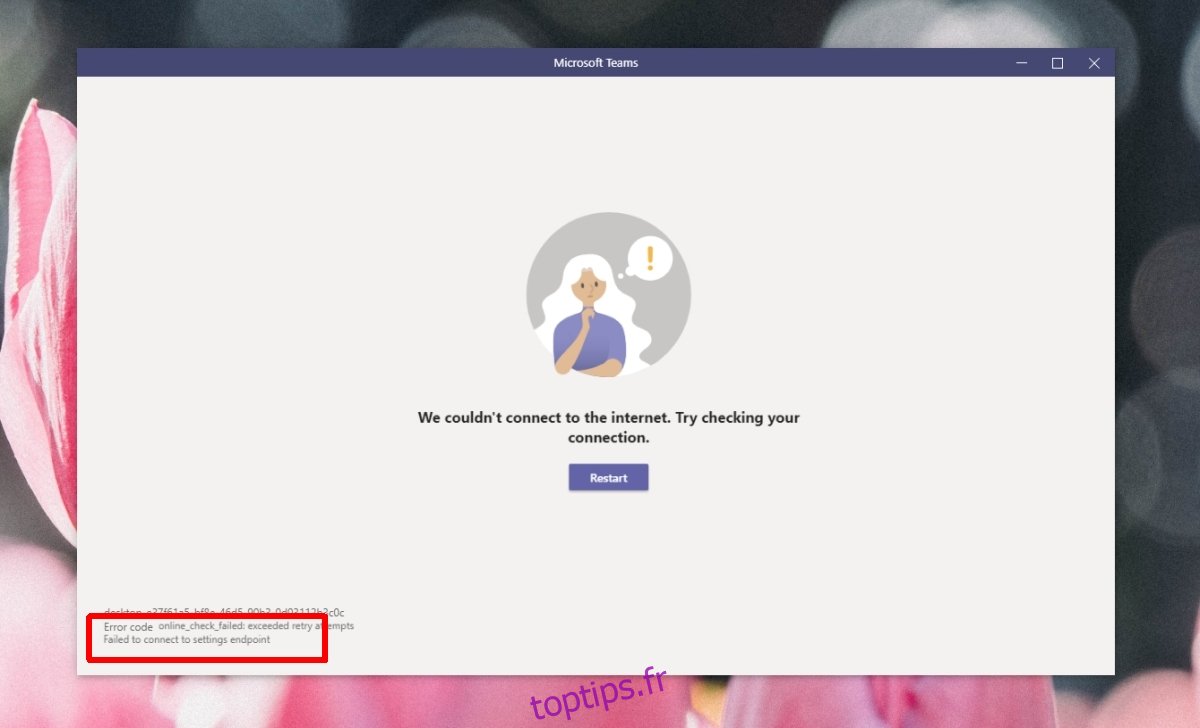La connexion à un compte en ligne est souvent un processus en une seule étape où un utilisateur entre un nom d’utilisateur ou une adresse e-mail et un mot de passe. L’authentification à deux facteurs peut ajouter une deuxième étape au processus, mais en ce qui concerne l’utilisateur final, elle reste simple. Cependant, pour l’application / service qui connecte un utilisateur, un certain nombre d’informations sont envoyées et reçues afin de vérifier les informations de connexion.
Table des matières
Échec de la connexion au point de terminaison des paramètres (Microsoft Teams)
Lorsque vous vous connectez à Microsoft Teams, le processus de connexion peut sembler avoir réussi, c’est-à-dire que vos informations de connexion ont été acceptées, mais l’application ne vous montre pas l’écran d’accueil où vous pouvez accéder aux chats et aux canaux d’équipe. Au lieu de cela, vous voyez un message d’erreur indiquant que l’application n’a pas pu se connecter à Internet et pour vérifier la connexion.
Le message d’erreur est accompagné du code d’erreur «online_check_failed. dépassé les tentatives de relance »et« échec de la connexion au point de terminaison des paramètres ». L’écran d’erreur vous conseille de redémarrer l’application Microsoft Teams, ce que vous devriez, mais si cela ne résout pas le problème, essayez les correctifs ci-dessous.
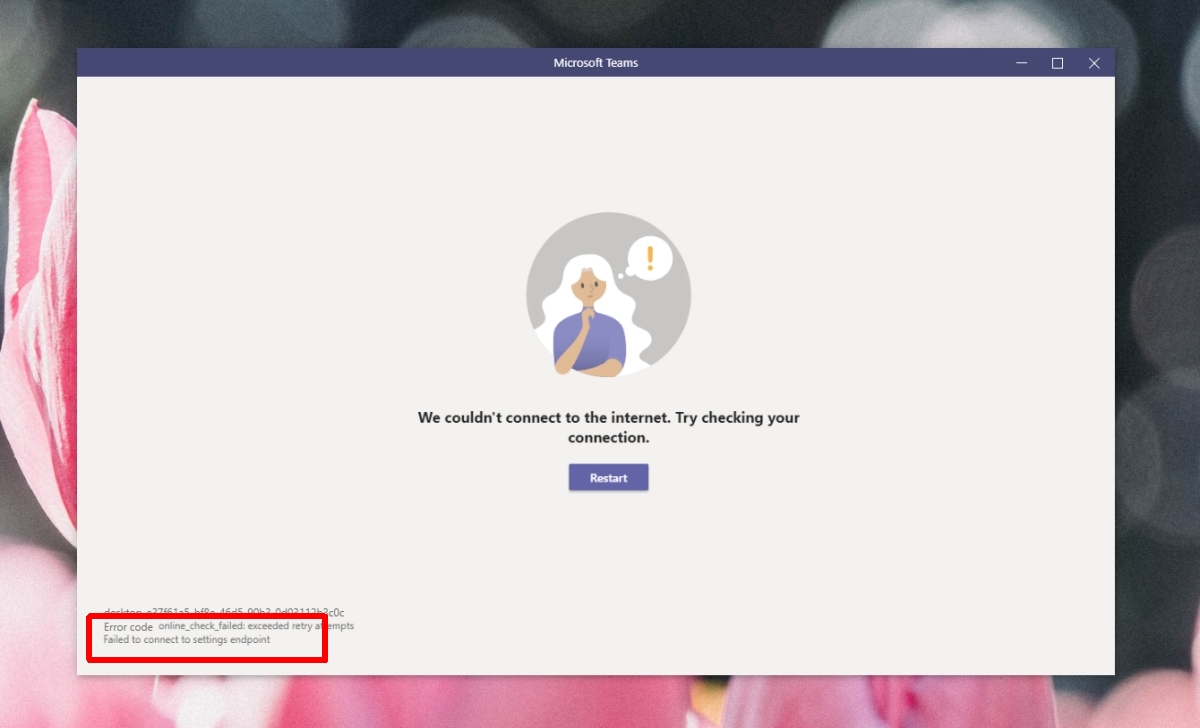
1. Rechercher une panne de service
Le message d’erreur «Échec de la connexion au point de terminaison des paramètres» ne signifie pas nécessairement que quelque chose ne va pas du côté de l’utilisateur. Microsoft rencontre peut-être un problème avec l’un de ses services.
Ouvrez votre navigateur.
Visitez ce lien et vérifiez l’état des services de Microsoft.
Cliquez sur «Administrateurs Microsoft 365, cliquez ici pour vous connecter».
Passez en revue le rapport de service et vérifiez si tous les services sont disponibles et quels avis sont disponibles.
Remarque: si un service est en panne, c’est à Microsoft de le réparer. Tout ce que vous pouvez faire est d’attendre une solution.
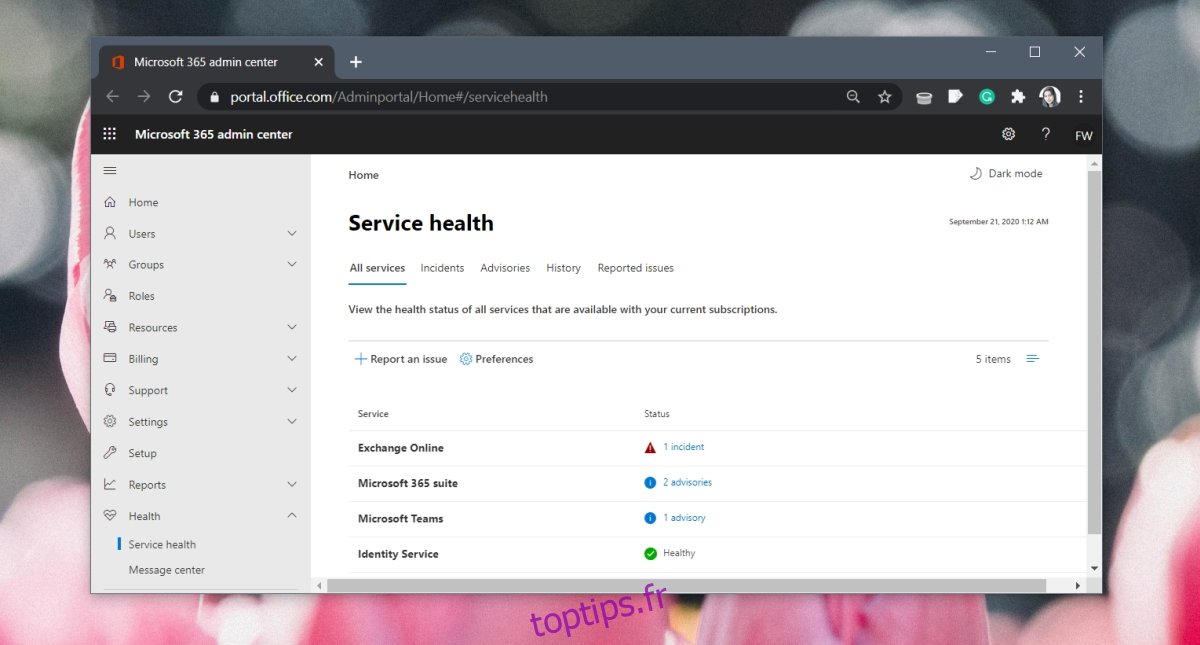
2. Vérifiez les paramètres du pare-feu
Pour connecter un utilisateur, Microsoft Teams se connecte à plusieurs services différents. Si certains de ces services sont bloqués par votre pare-feu, la connexion peut réussir mais vous ne verrez pas l’écran d’accueil de l’application.
Ouvrez Windows Defender.
Accédez à l’onglet Protection contre les virus et les menaces.
Cliquez sur Gérer les paramètres sous Paramètres de protection contre les virus et les menaces.
Désactivez les trois commutateurs, puis connectez-vous à Microsoft Teams.
Remarque: si vous parvenez à vous connecter avec le pare-feu désactivé, vérifiez les paramètres du pare-feu et assurez-vous que tous les services Microsoft sont autorisés à communiquer dessus. N’exécutez pas un système sans application antivirus active.
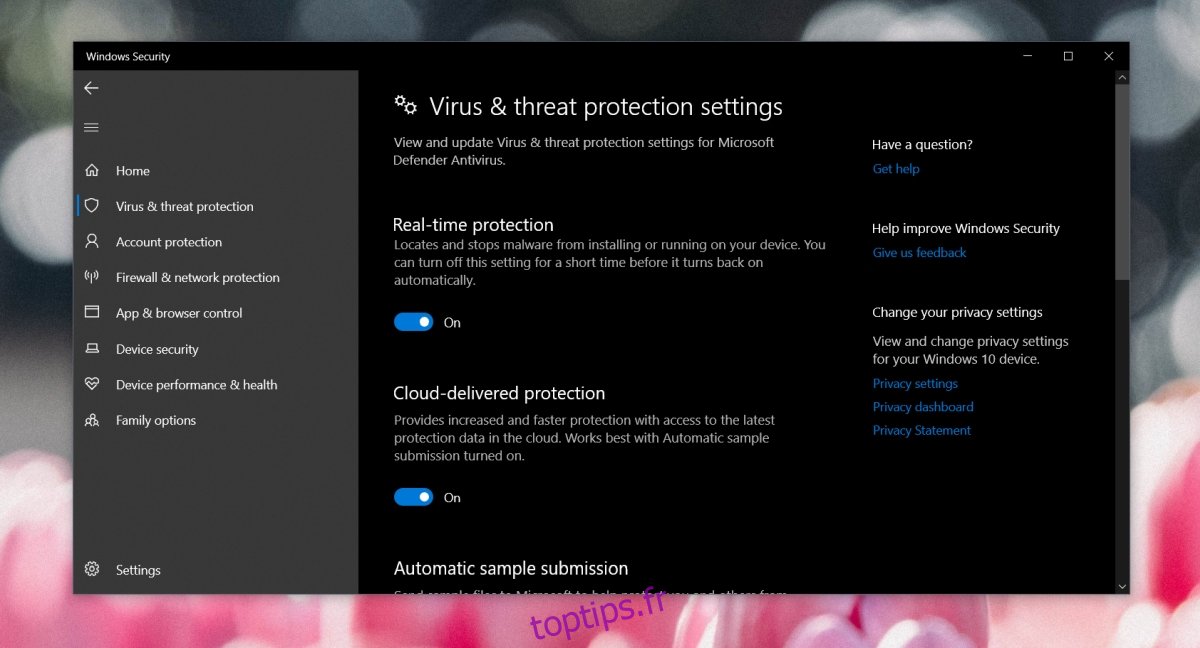
3. Mettez à jour Microsoft Teams
Il est possible que vous exécutiez une version obsolète de l’application Microsoft Teams. Recherchez et mettez à jour Microsoft Teams. Pour mettre à jour les équipes Micrososft lorsque l’application ne s’ouvre pas, procédez comme suit.
Ouvrez le raccourci clavier de l’application Paramètres (Win + I).
Accédez à Applications> Applications et fonctionnalités.
Sélectionnez Microsoft Teams dans la liste des applications.
Cliquez sur Désinstaller.
Télécharger l’application Microsoft Teams.
Exécutez le programme d’installation et connectez-vous.

Vérifiez les paramètres VPN
Il est possible que votre VPN vous empêche de vous connecter à Microsoft Teams. Cela peut arriver même si le VPN fonctionnait auparavant avec l’application.
Désactivez le VPN et essayez de vous connecter à Microsoft Teams. Si la connexion réussit, désactivez le VPN ou trouvez-en un qui fonctionne avec Microsoft Teams.
Si vous n’utilisez pas de VPN, essayez d’en utiliser un pour vous connecter. Il est possible que votre FAI bloque l’accès aux services de Microsoft, ce qui peut vous empêcher de vous connecter.
Conclusion
Le message «Échec de la connexion au point de terminaison des paramètres» vous indique que si la connexion a réussi, l’application n’a pas pu communiquer avec les services de Microsoft, c’est-à-dire les points de terminaison des paramètres. Normalement, cela pointe vers un blocage d’accès soit par un antivirus, soit par un paramètre réseau. Vérifier tout cela et les réparer est assez facile. Si le problème est du côté de Microsoft, vous êtes bloqué en attendant une solution.